您当前的位置:
记灵知识库 >
>
在 Mac 上如何方便地将 Word 转换为 PDF?
在 Mac 上如何方便地将 Word 转换为 PDF?
2023年04月03日
阅读量 1060
在 Mac 上,将 Word 文档转换为 PDF 格式是一项很常见的任务。无论您是想在网页上分享文档、将其作为电子书发送或者需要将它打印为高质量的文档,将 Word 文档转换为 PDF 格式都是一个非常好的选择。
方法一:使用打印功能
打开您想要转换为 PDF 格式的 Word 文档。
点击文件菜单,选择“打印”。
在打印对话框中,单击“PDF”下拉菜单,并选择“保存为 PDF”。
在弹出的对话框中,选择您想要保存的位置,然后单击“保存”。
Word 文档将被转换为 PDF 格式,并保存到您指定的位置。
方法二:使用记灵在线工具
工具地址:WORD转PDF-记灵工具
打开记灵在线工具的官方网站。
点击主页上的“Word 转 PDF”图标,然后选择您想要转换的 Word 文档。
上传完毕后,点击“确认转换”将 Word 文档转换为 PDF。这个过程可能需要几秒钟到几分钟的时间,具体取决于文档的大小和您的互联网速度。
转换完成后,您可以预览 PDF 文件。如果您对结果感到满意,请单击“下载”按钮以保存 PDF 文件。
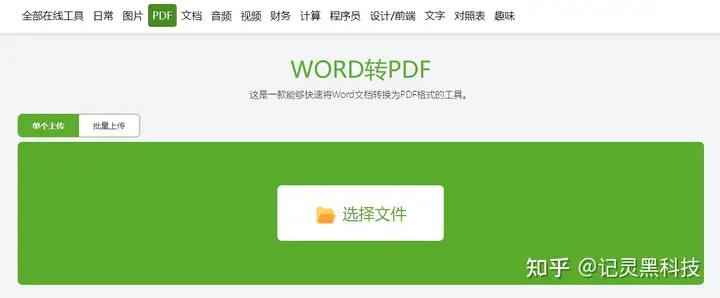
此外,记灵还提供了其他有用的功能,如压缩、合并和分割 PDF 文件。如果您在处理 PDF 文件时遇到任何问题,这些功能可能会帮助您更好地完成工作。
关键词:
WORD转PDF
相关推荐
700 CSS Icons, 自定义尺寸, Retina Ready
1019 阅读
通义听悟 - 万语千言,心领神悟 聚焦音视频内容的工作学习AI助手
2981 阅读
Sao.Fm-思奥FM,在线电台收听,在线听广播,网络收音机在线收听
6561 阅读
免费的在线视频下载工具,输入网址就可以
5540 阅读
Win10优化工具,让你的电脑更好用!
3029 阅读
标枪定位,安卓调试API和百度地图的定位修改工具,可以模拟世界各地的任何位置。
10261 阅读
Favicon.im: 即时网站图标获取器
651 阅读
无版权音乐 - Hear the Difference
2235 阅读
Office批量打印工具,吾爱论坛出品,绿色版无需安装。
3576 阅读
树图客户端下载-树图网shutu.cn-思维导图免费在线制作软件
2056 阅读
FastStone Capture 最好的屏幕截图工具
1999 阅读
Pinta: 让绘画和图片编辑变得更简单。
744 阅读
免费在线弯曲文本生成器 - 弯曲文本
1133 阅读
一号直播 - 直播录制工具
1364 阅读
IPCheck.ing - 查看我的 IP 地址 - 查询本机 IP 地址及归属地 - 查看 WebRTC 连接 IP
1892 阅读
释放字体自由 - ZeoSeven Fonts
1047 阅读
铜钟 (Tonzhon): 免费听歌
49958 阅读
lunu-bounir/allow-right-click: 一个解除网页右键限制的插件
1002 阅读
Pakutaso 一个提供高质量免费照片资源的日本网站
9919 阅读
AixDownloader - 超强的网页嗅探器插件
4386 阅读
推荐工具
最近热门
-
Omnivore - 一个免费开源的稍后读工具2257 次阅读 05-23
-
浙江图书馆1625 次阅读 06-28
-
Lumen5是一个视频制作平台,利用人工智能(AI)将文本转换为吸引人的视频内容4404 次阅读 03-29
-
Image Resizer 微软出品 用于快速调整图像大小2165 次阅读 09-28
-
一译 —— 文档和论文翻译、对照阅读、讨论和社区1065 次阅读 09-11
-
麦田艺术 - 收尽世界名画,无水印高清油画免费下载2699 次阅读 12-18
-
TopazGigapxeAI,图片无损放大工具,Ai图片修复工具。2477 次阅读 08-14
-
辅助狗 -放心软件搜索平台9119 次阅读 06-07
-
AixDownloader - 超强的网页嗅探器插件4386 次阅读 03-16
-
Ahrefs : SEO分析工具1676 次阅读 02-19
最近更新
-
ReaTool下载----小红书笔记下载器(小红书笔记下载工具)3850 次阅读 05-16
-
某音下载工具,绿色版无需安装,短视频工具。3807 次阅读 08-08
-
JOJO - 免费无广告蓝光奈飞影视站38677 次阅读 06-07
-
麦田艺术 - 收尽世界名画,无水印高清油画免费下载2699 次阅读 12-18
-
唐库学习,专辑,电子书创作社区,世界名著在线阅读,在线朗读,影子跟读1763 次阅读 02-27
-
微信锁,给自己的微信加个密码,保护隐私神器!2122 次阅读 08-14
-
Plask AI图像生成工具2089 次阅读 05-23
-
喵公子书源,趣味云,可以上传书源和小程序规则的文件外链网站。49235 次阅读 08-17
-
OncePower,文件批量重命名小工具1582 次阅读 12-11
-
answerthepublic:获取与产品相关的介词提示等多维度广告创意建议1478 次阅读 02-19
热门标签
# CHATGPT
# 中小学课本下载
# 课本下载
# 中小学
# 字幕
# 字幕下载
# 电影字幕下载
# 美剧字幕下载
# 韩剧字幕下载
# 中文字幕下载
# URDP
# SEO
# 广告
# UI
# 字体
# 图片素材
# 无版权
# 可商用
# 壁纸
# 搜索引擎
# 视频素材
# 音频素材
# 音效素材
# Zlibrary
# 鸭奈飞
# 3D模型
# AI画图
# AI文档
# 稍后阅读
# RRS
# 思维导图
# 图片修复
# ChatGPT联网插件
# 书籍下载
# 电话卡查询
# 免费字体下载
# 插图
# AI
# 白板
# PS
# 在线工具
# Photoshop
# 地图
# 音乐游戏
# 音游
# 读书
# 速读
# 文档
# 优质资源
# 资源
# 书籍
# 电子书
# 网站
# 工具
# 无广告
# 插画
# SVG
# 商用
# 免费
# 素材
# 智能
# AIGC


















